Innehållsförteckning
Microsoft Word-dokument kan gå förlorade i vissa situationer. Till exempel oavsiktlig radering, formatering eller förlorad partition. Dokumentet kan gå förlorat om ett fel uppstår som tvingar Word att avslutas. Lyckligtvis finns det pålitliga sätt att lösa Word-problem. Oavsett om ditt arbete raderades av misstag, försvann i en Microsoft Word-krasch eller helt enkelt försvann, här är en enkel guide om hur du löser ditt problem enkelt och snabbt.
Del 1. Tre metoder för att återställa raderade Word-filer
Om du precis har tagit bort dina Word-dokument och vill få tillbaka det omedelbart, är det bara en pjäs. Att veta hur man återställer raderade Word-dokument kommer att få dig att verka som en expert bland många av människorna på ditt kontor, men det är inte alls komplicerat. Det finns tre effektiva sätt att återställa förlorade Word-dokument, läsa vidare och ta tillbaka dina Word-filer.
Metod 1. Återställ Word-dokument från papperskorgen
När du raderade en Word-fil från din hårddisk kan du gå till papperskorgen först för att återställa den. Papperskorgen i Windows är en mapp som lagrar de raderade filerna. Du kan återställa raderade data till den ursprungliga platsen när du behöver den.
Steg 1. Gå till "Papperskorgen". Kontrollera om den raderade wordfilen fortfarande finns där.
Steg 2. Välj Word-filen och klicka på "Återställ" för att återställa den till den ursprungliga platsen.
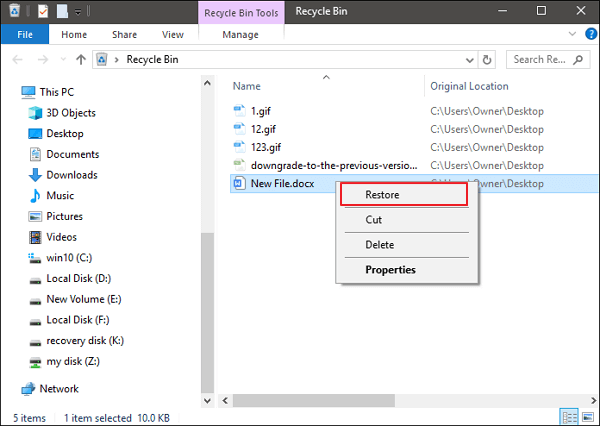
Metod 2. Ångra radering av ord med "Ctrl+Z"
Om du raderade en Word-fil kan du fortfarande återställa din Word-fil genom att klicka på "Ctrl+Z" för att ångra borttagningen. När du har tagit bort en Word-fil bör du inte utföra några ytterligare åtgärder på datorn. Följ sedan informationen nedan:
Steg 1. Högerklicka med musen efter borttagningen.
Steg 2. Välj "Ångra radering". Ditt raderade Word-dokument kommer snart tillbaka.
Du kan också direkt trycka på "Ctrl+Z" för att återställa ditt Word-dokument. Word-filen kommer att gå tillbaka till datorns hårddiskplats.
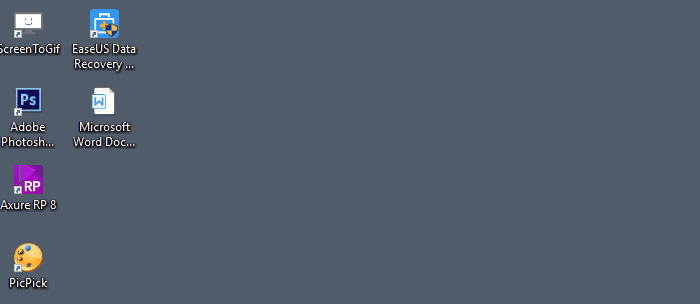
Metod 3. Använd Word File Recovery Software för att återställa den
Låt oss säga att du av misstag har raderat många viktiga Word-dokument och tömt papperskorgen. De flesta vet inte hur de ska hantera det. Endast vissa användare vet att EaseUS diskdataåterställningsprogramvara kan återställa alla raderade Word-dokument. Det är ett avancerat verktyg för återställning av Microsoft Word-dokument. Det kan göra kontorsfilåterställning, formatåterställning och annan dataåterställning på grund av partitionsförlust eller skada, programkrasch, virusinfektion, oväntad avstängning eller andra okända orsaker i Windows. Läs vidare och lär dig mer detaljer:
| Funktioner för Word Recovery Tool | Detaljer |
|---|---|
| Word-versioner som stöds | Nästan alla Word-versioner (2016, 2013, 2010, 2007, 2003, 2000,97...) |
| Windows-versioner som stöds | Windows XP - Windows 10 och Windows Server 2000 - 2016 |
| Filsystem som stöds | FAT (12/16/32), exFAT, NTFS, NTFS5, ext2/3, HFS+, ReFS |
| Filtyper som stöds | Nästan alla vanliga filtyper (250+) |
EaseUS Word-återställningsprogram gör Word-dokumentåterställning så enkel som den kan vara. Följ de enkla stegen nedan och hämta förlorade Word-dokument så snart som möjligt.
Steg för att återställa Word-fil med Word-återställningsprogramvara:
Step 1. Starta programmet EaseUS filåterställning på din Windows-dator. Välj den exakta platsen där du tappade bort filerna och klicka på knappen Skanna.

Step 2. Programvaran kommer omedelbart att börja skanna enheten och de raderade filerna kommer snart att visas. Om du hittar filerna du behöver under skanningen kan du stoppa genomsökningen. För att snabbt hitta målfilen kan du använda filformatfiltret.

Step 3. Välj filer, som Word, Excel, PDF, foton, videor eller e-postmeddelanden och klicka på knappen "Återställ". Du kan söka efter en annan plats för att behålla de återställda filerna.

Videohandledning för att återställa raderade eller osparade Word-dokument.
Del 2. Hur man återställer osparade Word-dokument (2 metoder)
Det är ganska enkelt att återställa raderade Word-filer. Men saker och ting kan vara lite svårt om du vill få tillbaka osparade Word-filer. Det finns två metoder som du kan använda för att få tillbaka dina Word-dokument. Antingen alternativet för automatisk återställning eller de senaste dokumenten kan göra dig en tjänst.
Metod 1. Återställ osparat Word från AutoRecover
Vi är mycket beroende av automatiska lagringar eftersom dokument kan gå förlorade när vi inte manuellt sparar vårt arbete. Den goda nyheten är att om du har aktiverat AutoSave-funktionen kommer Word automatiskt att spara filerna som du redigerar var 5:e eller inställda minut. Så du kan enkelt återställa osparade Word-dokument:
Steg 1. Leta upp mappen AutoRecover på din PC. Öppna Word, gå till "Arkiv > Alternativ > Spara", hitta platsen för autoåterställningsfilen.
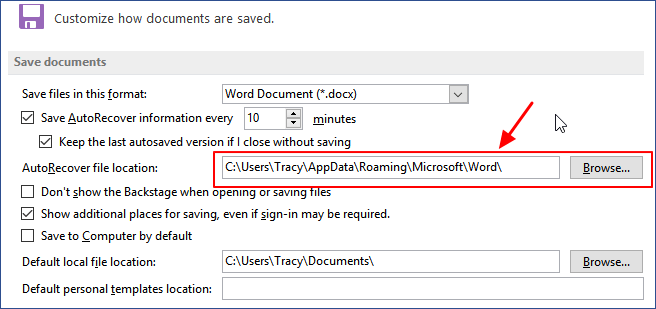
Steg 2. Kopiera filplatssökvägen i File Explorer och öppna mappen AutoRecover. Hitta och kopiera det osparade Word-dokumentet som sparas med tillägget .asd.
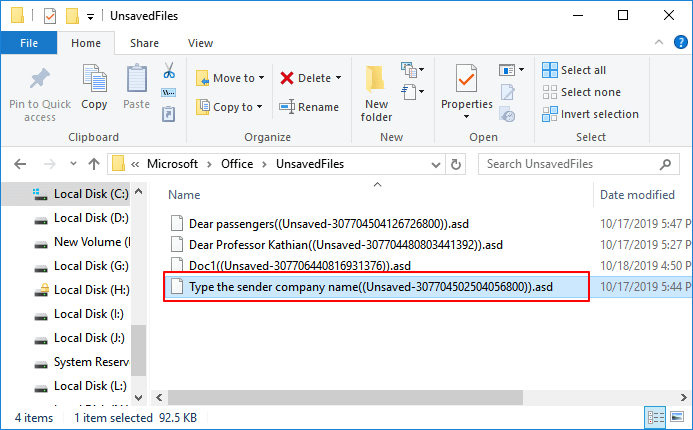
Steg 3. Öppna Word igen, klicka på "Arkiv > Öppna > Återställ osparade dokument". Klistra in .asd-filen i filnamnskolumnen och klicka på "Öppna". Kontrollera filens innehåll och spara filen på en ny plats.
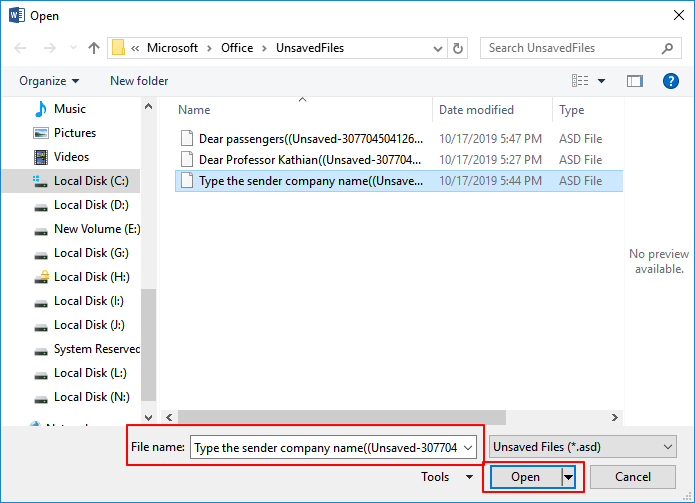
Om Word varnar för att "Word upplevde ett fel...", upprepa stegen och klicka på "Öppna och reparera" i det öppna osparade dokumentfönstret.
Metod 2. Återställ osparat Word från de senaste dokumenten
Om din dator stängs av oväntat och du glömmer att spara din Word-fil, gå igenom den här processen för att få tillbaka Word-dokumentet.
Steg 1. Öppna Word och gå till "Arkiv > Öppna > Senaste dokument > Återställ osparade dokument".
Om du inte ser alternativet "Återställ osparade dokument" går du till "Filer > Info > Hantera versioner > Återställ osparade dokument".
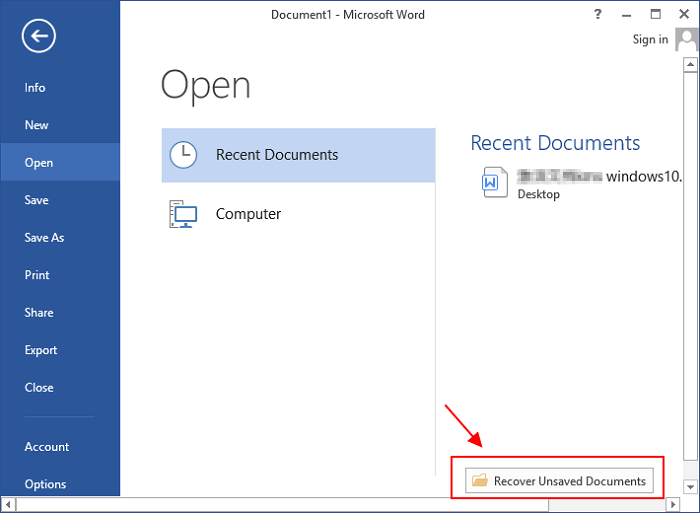
Steg 2. Välj det osparade dokumentet i listan och klicka på "Öppna" för att kontrollera innehållet i ett nytt fönster i Word.
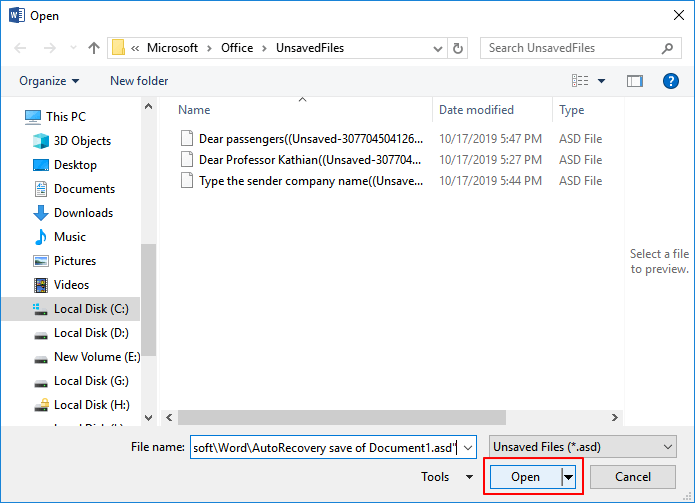
Steg 3. Klicka på knappen "Spara som" i den översta bannern.
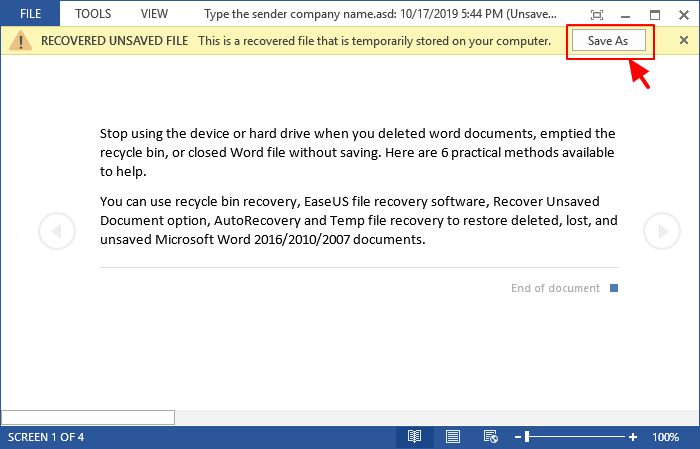
Läs också: Återställ osparade Word-dokument på Mac .
Del 3. Hur man reparerar skadad Word-fil
Vad händer om din Word-fil blir skadad eller själva programmet går fel? Oavsett om ditt system oväntat gick ner eller Microsoft Word kraschade kommer du alltid att drabbas av det stora besväret. Ingenting är mer frustrerande än att arbeta på ett Word-dokument bara för att upptäcka att det blir skadat. Men det finns ingen anledning att tappa hoppet. Du får fortfarande två användbara förslag.
1. Hitta tillförlitligt ordreparationsverktyg
Du kan söka på internet och leta efter en pålitlig Word-reparation också istället för ett Word-dataåterställningsverktyg. Här är 5 rekommendationer från Windows Report. Du kan prova dem och hitta en lämplig.
- Stellar Phoenix Word Repair
- Reparera mitt ord
- Återställning för Word
- DocRepair
- Kärna för Word
2. Installera om programmet för att åtgärda Word Corruption Issue
Om din Word-applikation blir skadad är det enklaste sättet att lösa det genom att installera om Microsoft Office på din dator. Efter ominstallationen kan du prova EaseUS dataåterställningsprogram för att återställa förlorade filer om du tappat bort filer efter ominstallationen.
Slutsats
Det bästa sättet att säkerställa att du inte kommer in i den här typen av problem är att ha en säkerhetskopia. Ha alltid en säkerhetskopia. Du kan skapa en kopia av ditt Word-dokument och ladda upp det till en molntjänst som Dropbox eller Google Drive. Som en extra bonus kan du redigera de uppladdade Word-filerna och redigera dem när som helst så länge du har en stabil internetanslutning.
Vanliga frågor - problem med ordåterställning
Om du fortfarande har frågor, läs dessa svar och frågor nedan för att få ytterligare hjälp.
Hur återställer jag Microsoft Word?
Så här återställer du Word-fil med Word-återställningsprogramvara:
Steg 1. Installera programvaran EaseUS för dataåterställning. Välj plats för Word-filen.
Steg 2. Skanna all förlorad data genom att klicka på Skanna.
Steg 3. Välj Word-filer och återställ.
Hur reparerar jag ett skadat Word-dokument 2016?
Så här reparerar du ett skadat Word-dokument 2016:
Steg 1. Klicka på Arkiv i toppmenyn.
Steg 2. Välj Öppna på den vertikala menyn.
Steg 3. Klicka på knappen Bläddra och välj ett dokument. Tryck på den lilla pilen på knappen Öppna och välj Öppna och reparera från rullgardinsmenyn.
Word-dokumentet startar nu autoreparationsfunktionen.
Säkerhetskopierar Microsoft Word filer?
Som standard sparar Word 2013 inte automatiskt säkerhetskopior av dina dokument, men du kan enkelt aktivera den här funktionen genom att klicka på AutoÅterställ.
Hur återställer jag filer från en skadad hårddisk?
Steg för att återställa data från en skadad eller kraschad hårddisk:
Steg 1. Ladda ner och installera EaseUS programvara för dataåterställning.
Steg 2. Välj den kraschade hårddisken och klicka på Skanna
Steg 3. Förhandsgranska filerna du hittade. Klicka på Återställ för att återställa dina förlorade data.
Was This Page Helpful?
Relaterade Artiklar
